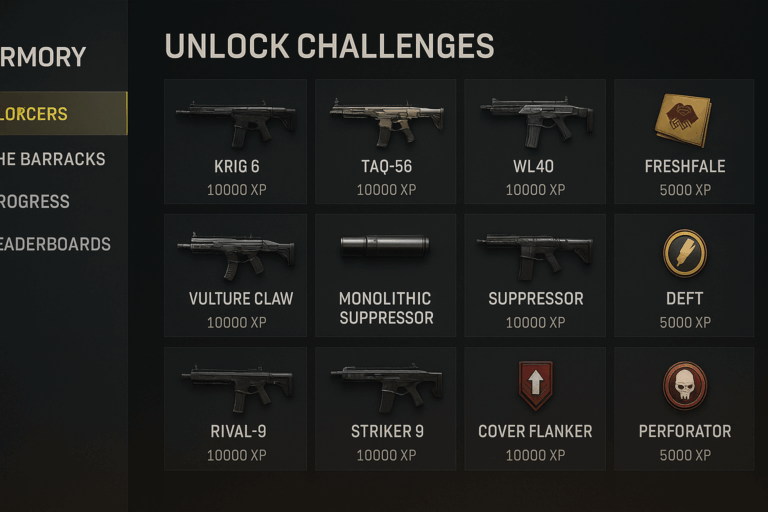Activar TPM 2.0 CoD
Cómo activar TPM 2.0 para Call of Duty
Si estás tratando de abrir Call of Duty en tu PC y te aparece un error de TPM 2.0, tranqui, no eres el único. CoD Black Ops 6 y Warzone reforzaron sus medidas de seguridad, y uno de los requisitos ahora es tener activado el TPM 2.0. Se trata de una pequeña función de seguridad a nivel de hardware que corre en segundo plano para proteger tu sistema y dificultar que los tramposos o programas maliciosos interfieran con el juego.
La buena noticia es que prender el TPM 2.0 no es tan complicado como suena. En esta guía te explicamos qué hace, por qué Call of Duty lo exige, y te damos un paso a paso simple para activarlo. Así podrás volver a tus partidas sin trabas molestas.
Aquí tienes todo lo que necesitas saber para habilitar el TPM 2.0 en Call of Duty.
¿Qué es TPM 2.0 y por qué es importante para CoD?
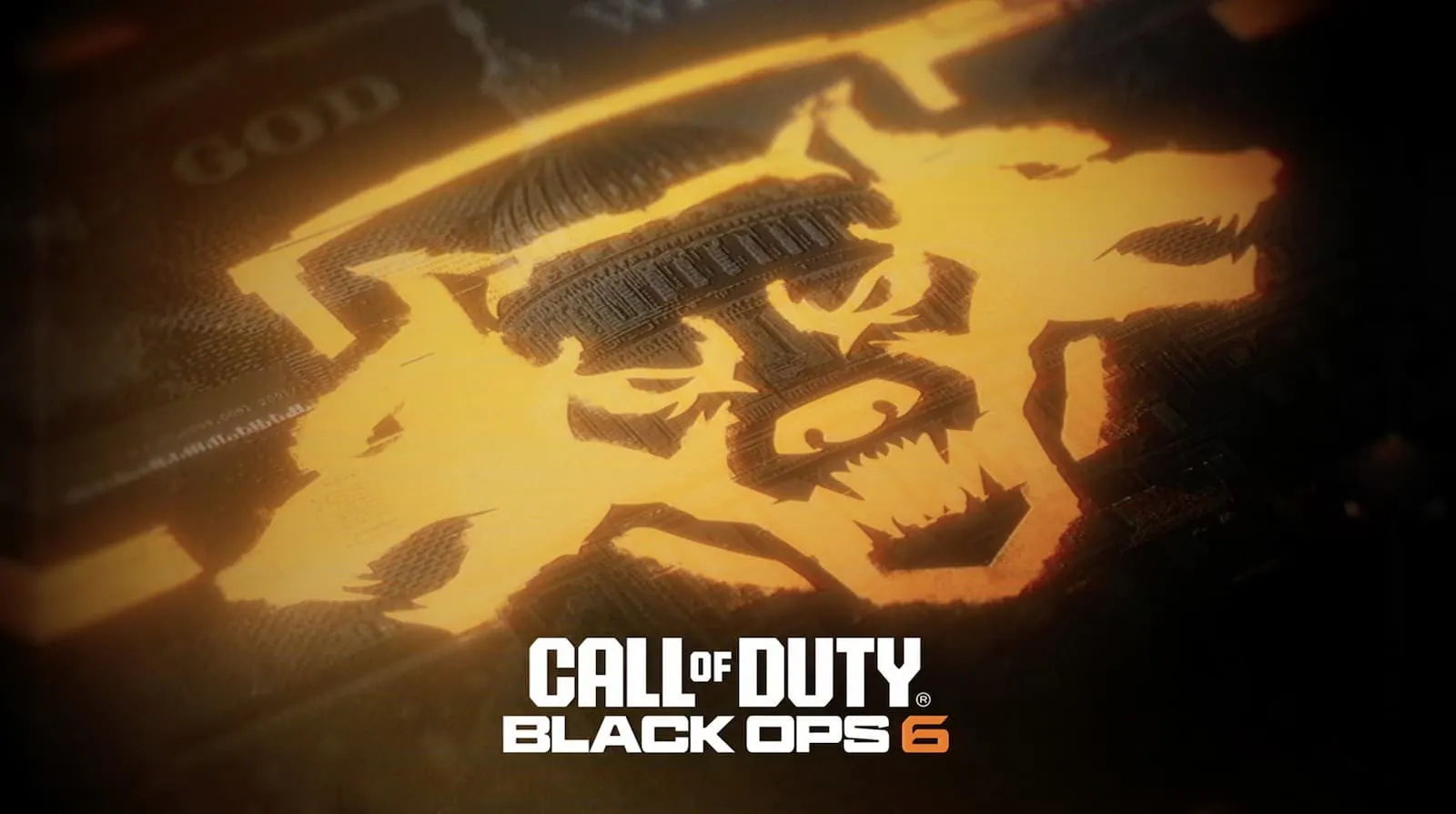
TPM 2.0, abreviatura de Trusted Platform Module 2.0, es un chip de seguridad pequeño pero potente que viene integrado en la mayoría de las placas madre modernas. Piensa en él como una caja fuerte digital dentro de tu computador que guarda claves de encriptación sensibles y realiza chequeos de seguridad para asegurar que tu sistema no haya sido manipulado. Esto hace mucho más difícil que hackers, cheats o programas dañinos tomen control de tu PC.
Aunque TPM 2.0 existe hace varios años, se volvió tema cuando Microsoft lo hizo requisito obligatorio para Windows 11. Pero no es solo tu sistema operativo el que lo necesita: muchos juegos multijugador modernos, incluyendo Call of Duty: Warzone y Black Ops 6, dependen de él para que sus sistemas anticheat verifiquen la integridad de tu hardware y eviten el juego sucio.
Si TPM 2.0 no está activado, probablemente te salgan mensajes de error, fallos al iniciar o derechamente bloqueos del juego. En resumen, sin él, CoD ni siquiera arranca. Por suerte, activarlo es rápido y sencillo, y una vez habilitado podrás disfrutar tus partidas sin interrupciones.
Cómo habilitar TPM 2.0

Estos son los pasos que tienes que seguir para activar TPM 2.0 en tu PC con Windows:
- Procesadores Intel: busca “PTT” (Platform Trust Technology) o “Intel Platform Trust Technology”.
- Procesadores AMD: busca “fTPM”, “AMD PSP fTPM” o simplemente “TPM”.
- Algunos sistemas te pueden dar a elegir entre Firmware TPM y Discrete TPM. En ese caso, selecciona Firmware TPM.
También puedes verificar si el TPM 2.0 ya está activado antes de entrar a la acción en Call of Duty.
Cómo comprobar si TPM 2.0 está activado
Sigue este paso a paso para confirmar si tu PC tiene el TPM 2.0 prendido:
- Presiona las teclas Windows + R al mismo tiempo para abrir la ventana Ejecutar.
- Escribe tpm.msc y aprieta Enter para ejecutar el comando.
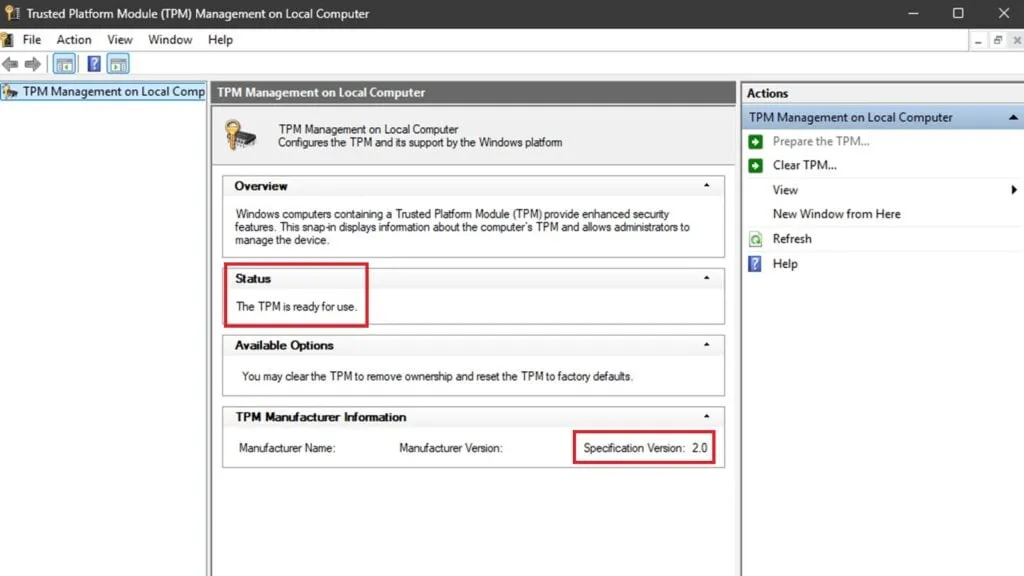
- En la ventana que aparece, fíjate en estas dos líneas como en la imagen de arriba:
- “Estado: El TPM está listo para usarse.”
- “Versión de especificación: 2.0”
Mientras veas estos dos mensajes, significa que el TPM 2.0 está funcionando en tu PC. Con eso listo, ya puedes lanzar la edición de Call of Duty que quieras y disfrutar una experiencia mucho más fluida.